In einigen Fällen bittet das Support-Team Sie, eine Migration mit detaillierteren Protokolldaten durchzuführen, um ein Problem in requisis_MiX zu analysieren.
Schritt für Schritt Anleitung
- Öffnen Sie die requisis_MiX GUI für Ihre Migration bei, der der Fehler auftritt und klicken Sie auf die Schaltfläche Support in der linken unteren Ecke.
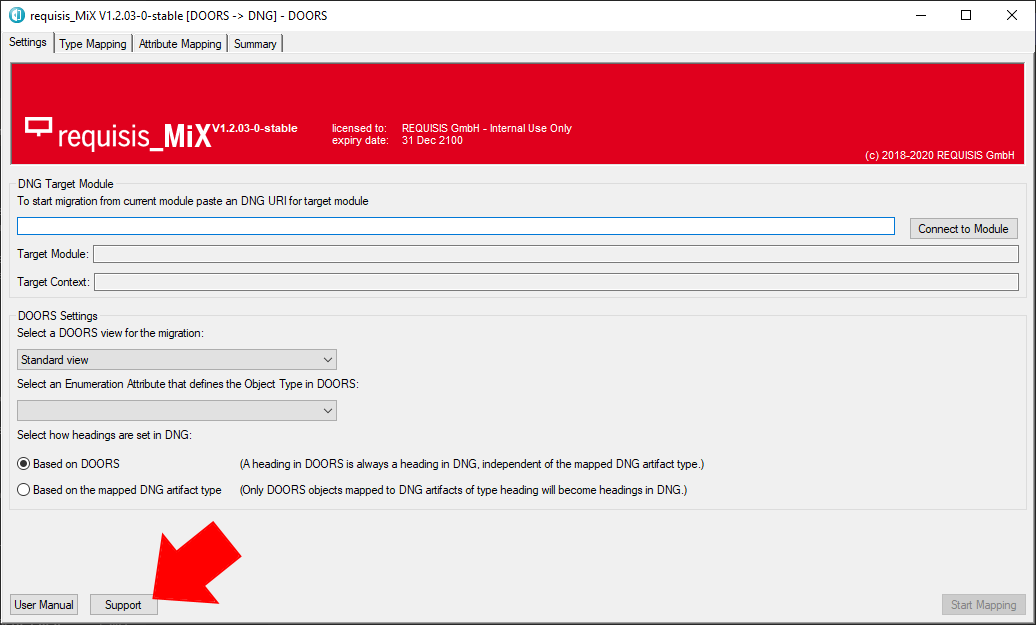
- Aktivieren Sie die Option Enable + Include Data im Unterabschnitt Enable Advanced Logging und schließen Sie dann das Fenster.

- Führen Sie die Migration so durch, das Ihr entsprechende Fehler auftritt. Wenn dies bei der Migration mit dem Migrations-Manager passiert, stellen Sie sicher, dass nur die betroffenen Module migriert werden, da requisis_MiX jetzt viel mehr Zeit für die Migration benötigt.
- Sobald die Migration durch den Fehler abgebrochen wird oder das Sync Result Fenster erscheint, je nachdem, was zuerst geschieht, klicken Sie erneut auf die Schaltfläche Support in der linken unteren Ecke.

- Klicken Sie nun auf die Schaltfläche Open Log Folder in der unteren rechten Ecke.

-
Es öffnet sich Ihr Datei-Explorer im Log-Ordner von requisis_MiX. (C:\Benutzer\<IhrWindowsBenutzername>\AppData\Local\Temp\MIX\<DOORsModuleID>) Packen Sie den kompletten Inhalt des Ordners in eine Zip-Datei und hängen Sie diese dann an das geöffnete Support-Ticket an. Senden Sie uns diese Daten nicht per E-Mail (diese wird gelöscht). Sie können die Zip-Datei auch hier in unserm Upload-Bereich hochladen. Bitte verwenden Sie für die Zip-Datei einen aussagekräftigen Namen mit Datum.
- Machen Sie einen Screenshot des Support-Fensters und fügen Sie ihn Ihrem Ticket bei oder laden Sie ihn ebenfalls hoch.
- Schalten Sie das Advanced Logging aus, da es alle Migrationen beeinflusst. Das Support-Team wird Sie über den Fortschritt Ihrer Anfrage auf dem Laufenden halten.

